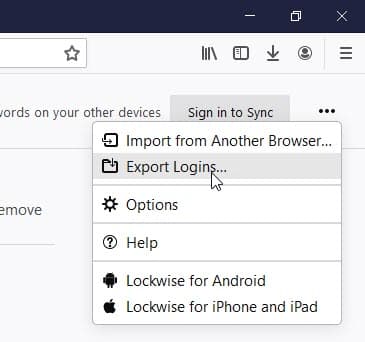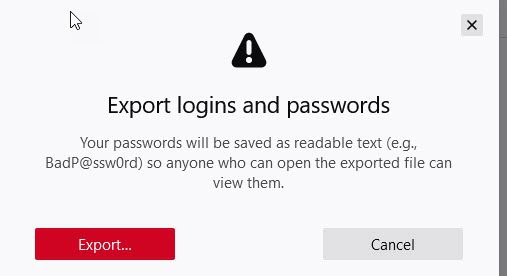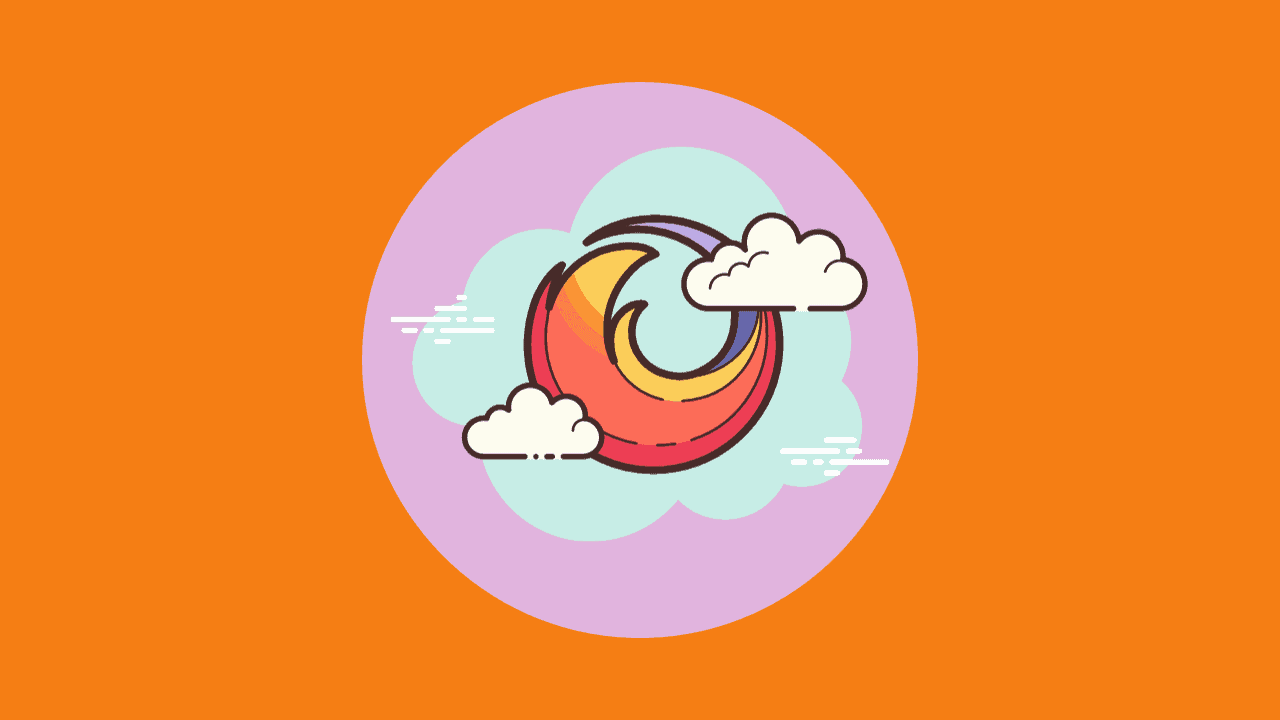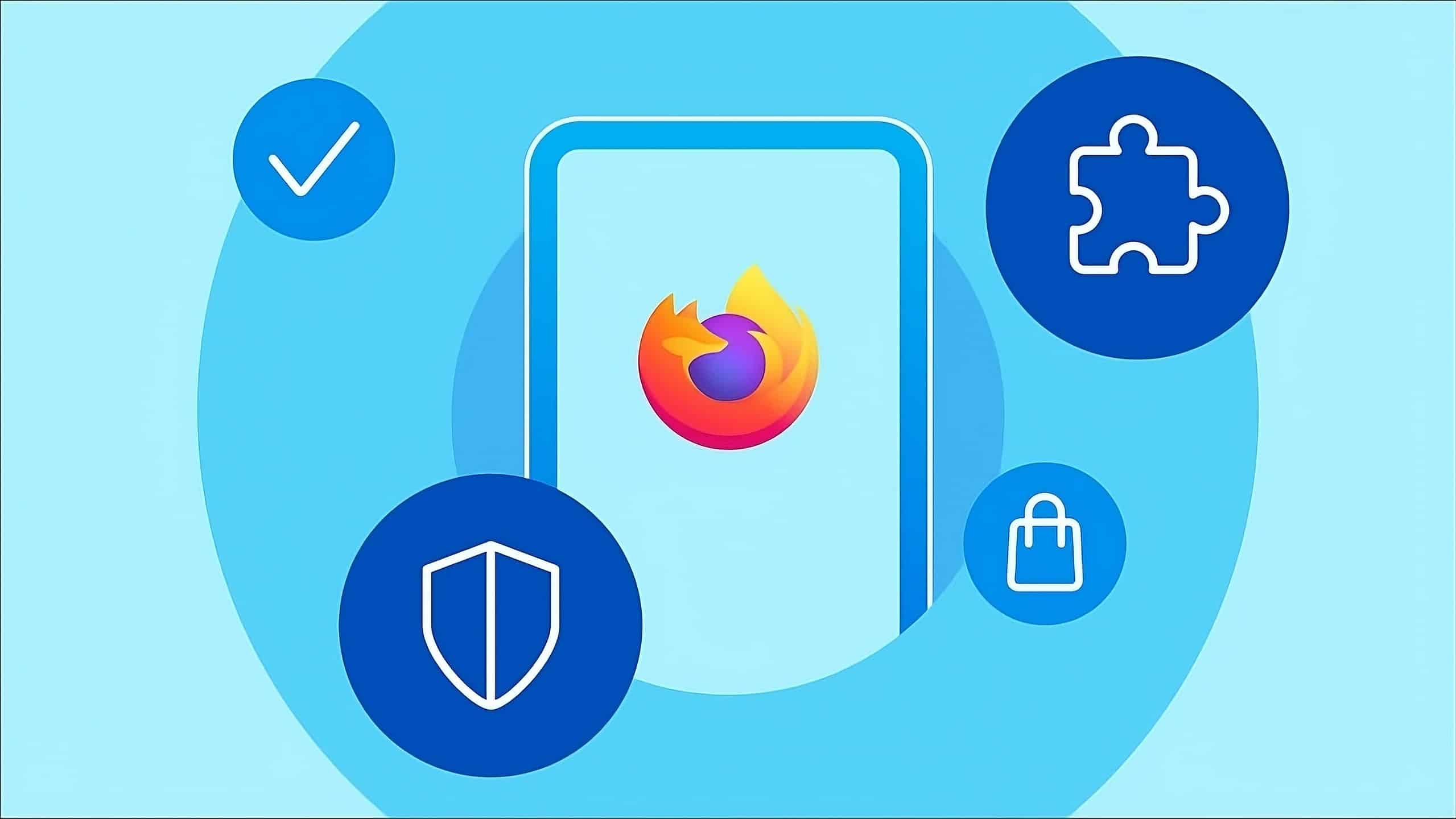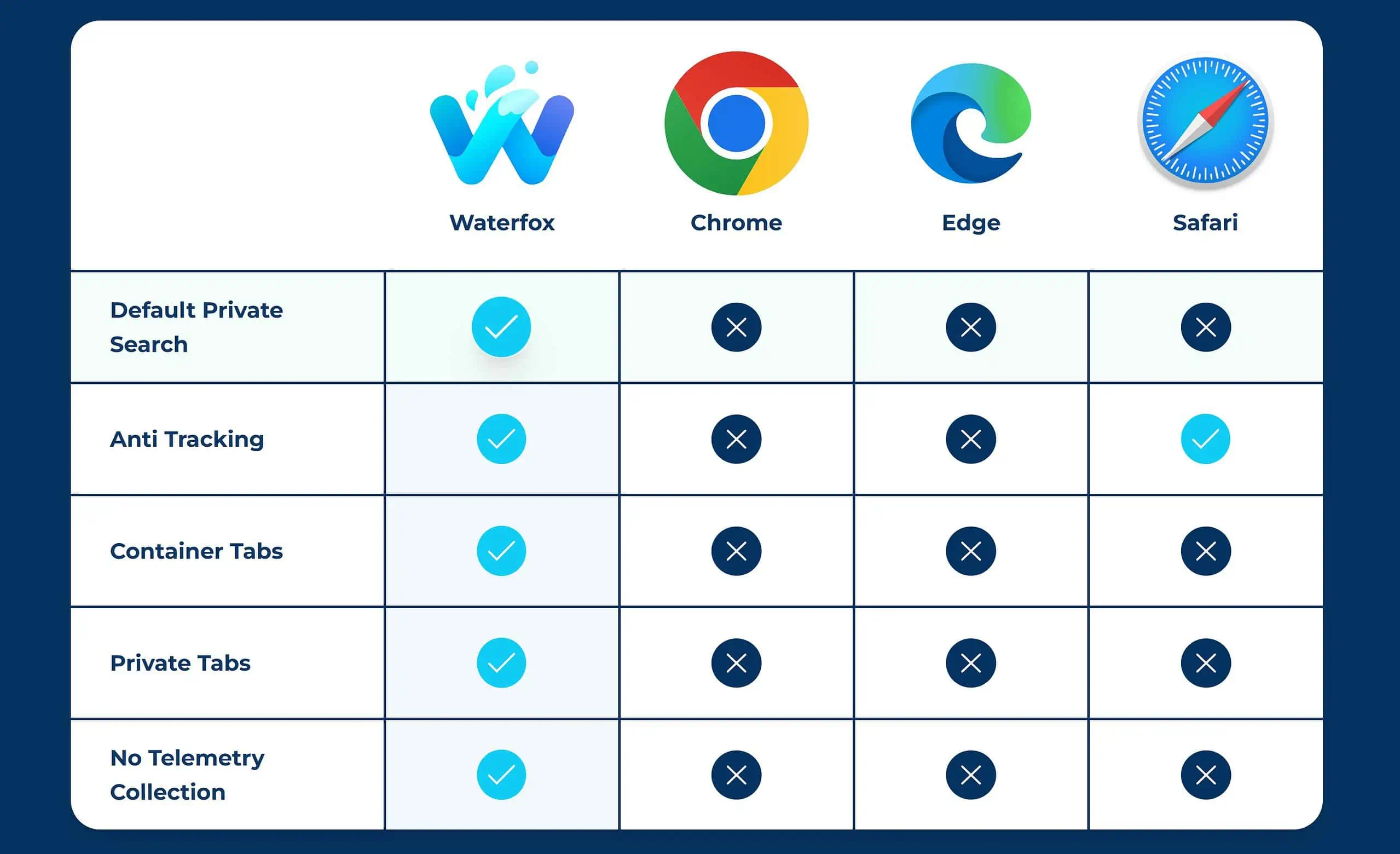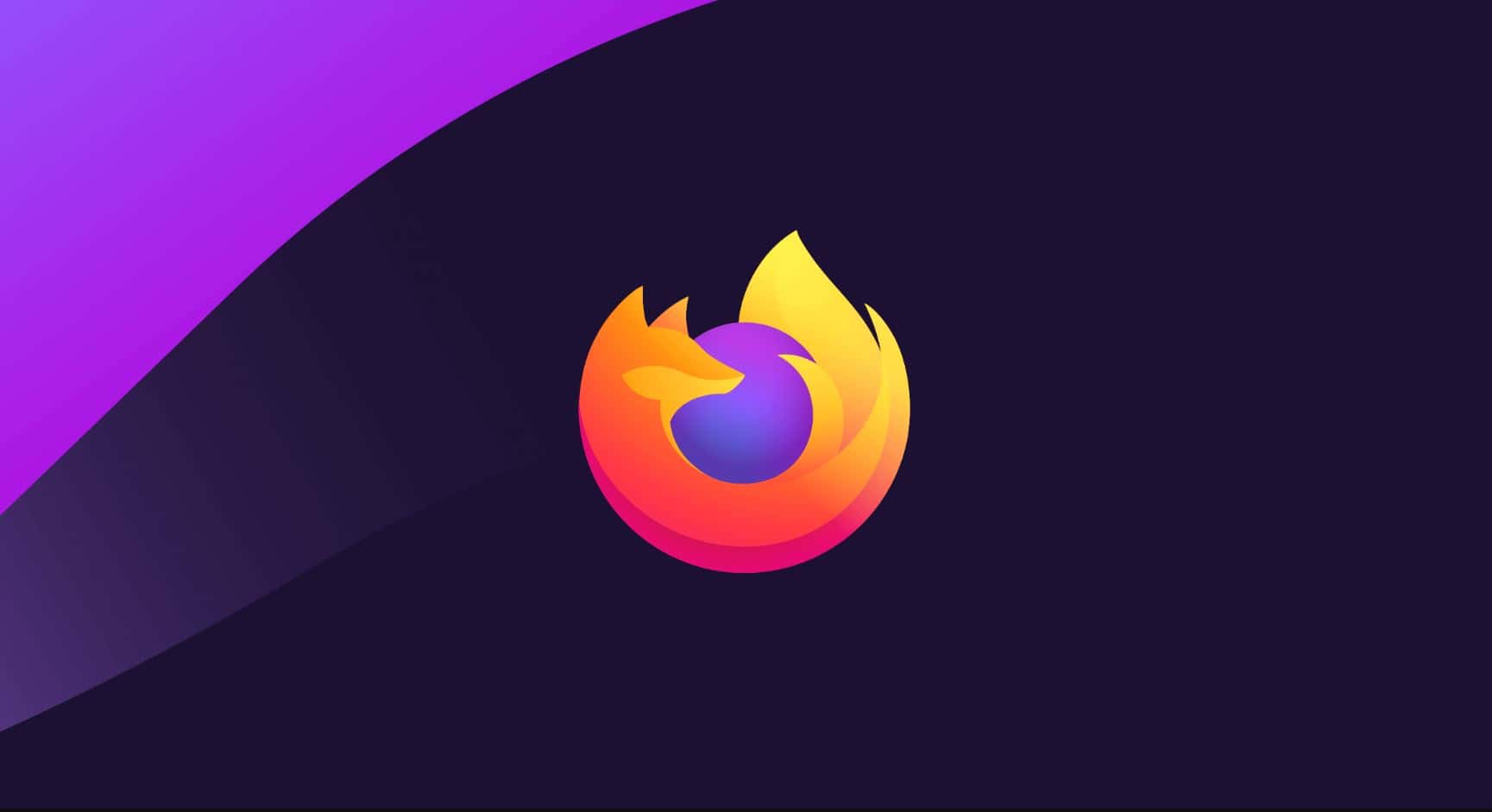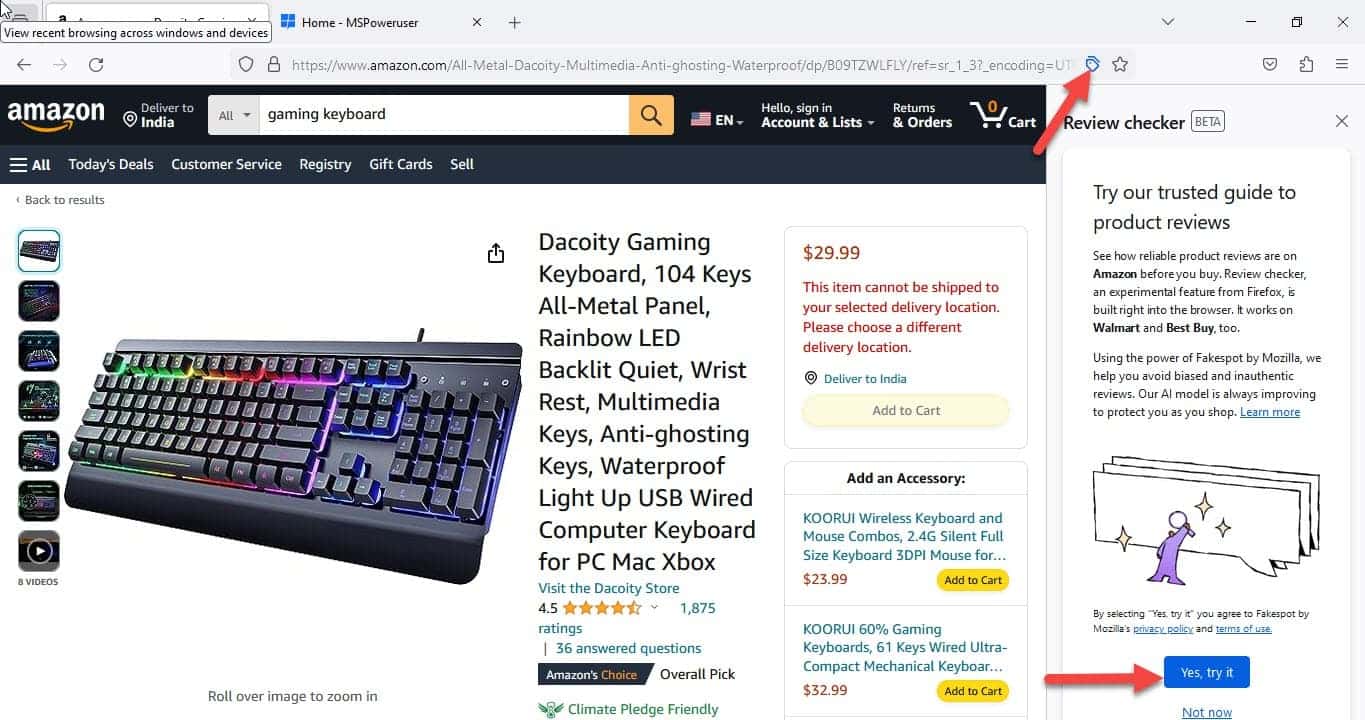Du kan nå eksportere Firefox-påloggingsinformasjon og passord til en CSV-fil
2 min. lese
Publisert på
Les vår avsløringsside for å finne ut hvordan du kan hjelpe MSPoweruser opprettholde redaksjonen Les mer

Mozilla Firefox har endelig fått den etterlengtede funksjonen som lar deg eksportere Firefox-påloggings- og passordene dine til en CSV-fil. Funksjonen er fortsatt i utviklingsstadiet og er kun tilgjengelig for Firefox Nightly-brukere. Muligheten til å eksportere pålogginger og passord til en CSV-fil er allerede tilgjengelig i Google Chrome.
Firefox jobber med en annen type lignende ny funksjon, og det er muligheten til å importere pålogginger og passord til en CSV-fil, noe som for øyeblikket mangler i Google Chrome. Det er sannsynlig at denne funksjonen også først vil være tilgjengelig for Firefox Nightly-brukere. Dessverre vet vi ikke når vi får funksjonen.
Likevel, hvis du kjører Nightly-versjonen, kan du nå eksportere nettleserpåloggingene og passordene til en CSV-fil. Og for å eksportere disse detaljene, trenger du ikke å være en teknisk ekspert. Du kan gjøre det bare ved å følge noen få enkle og enkle trinn.
Hvordan eksportere Firefox-pålogginger og passord til en CSV-fil
- Åpne nettleseren Firefox
- Åpne Firefox Lockwise ved å gå til about:logins, eller klikk på menyen og velg "pålogginger og passord"
- Klikk på ikonet med tre prikker (...) og velg "Eksporter pålogginger"
Når du klikker på eksporter pålogginger, vil du se en advarselsside som sier at passordene dine vil bli lagret som lesbar tekst slik at alle kan lese det. Du må nå trykke "Eksporter".
Du må kanskje også skrive inn Windows-passordet for at eksportprosessen skal begynne. Hvis det er tilfelle, skriv inn Windows-passordene og klikk OK. - Påloggingsfilen vil bli lagret på din PC i CSV-format.
CSV-filen inneholder følgende felt:
- Nettside-URL
- Brukernavn
- Passord
- HttpRealm
- Formasjonsopprinnelse
- guid
- Tidsskapt
- TimelastUsed
- Tidspassord endret
Hvis du ikke har Microsoft Office installert på PC-en, trenger du bare en Microsoft-konto for å åpne CSV-filen. Å ha en Microsoft-konto betyr at du kan få tilgang til Office Online, som i hovedsak gir deg gratis tilgang til Office-apper som Excel, Word, PowerPoint. Du må også lagre filen i OneDrive. Du kan åpne CSV-filen ved å gå til office Online.
av Techdows